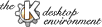
| History에서 뒤로 | ALT + Left |
| History에서 앞으로 | ALT + Right |
| 한 디렉토리 위로 | ALT + Up |
| 디렉토리/파일 열기 | Return |
| 현재 파일에 대한 팝업메뉴 열기 | ESC |
| 아이콘 사이 이동 | Left/Right/Up/Down |
| Select/Unselect 파일 | Space |
| 위쪽으로 빠른 스크롤 | Page Up |
| 아래쪽으로 빠른 스크롤 | Page Down |
| 오른쪽으로 스크롤 (WWW 페이지 상에서) | Right |
| 왼쪽으로 스크롤 (WWW 페이지 상에서) | Left |
| 위쪽으로 스크롤 (WWW 페이지 상에서) | Up |
| 아래쪽으로 스크롤 (WWW 페이지 상에서) | Down |
| 클립보드에 선택되어진 파일 복사 | CTRL + C |
| 클립보드로부터 현재 디렉토리에 파일 붙여넣기 | CTRL + V |
| 패턴으로 파일 선택 | CTRL + S |
| 현재 디렉토리안에 터미널 열기 | CTRL + T |
| 새로운 위치 열기 | CTRL + L |
| 파일 찾기 | CTRL + F |
| 윈도우 닫기 | CTRL + W |
파일은 단지 bit와 byte만을 포함하는데, 이것이 의미하는 것을 알기 위해선 어떻게 그들을 번역하는지 알아야 한다.
archive를 구분하는 일반적인 방법은 파일이름을 보는 것이다. 예를 들어, 만약 .gif로 끝난다면, GIF 이미지로 여긴다.
대부분의 데스크탑 환경들(DE라 불리워지는 것은 더욱)이 이 방식을 사용한다. KFM 역시 매우 빠르기 때문에 이것을 사용하지만 편리하진 않다.
만약 확장자로 그 파일의 데이터 유형을 알아낼 수 없다면, KFM이 그 데이터를 다루기 위해 필요한 응용프로그램을 알 수 없다는 것을 의미한다.
KFM이 확장자에 의해 데이터 유형을 알아낼 수 없으면 파일의 가장 첫 byte를 조사하고, magic 파일안의 stuff를 조사한다.
이것은 automatic-mime-type-detection-magic이라고 불리우며 아주 괜찮은 방법이다.
이렇게 데이터 유형이 magic 파일 $KDEDIR/share/mimelnk/magic안에 있는 항목이라면,
그때 KFM은 파일 MyGirlFriend가 이미지를 포함한다는 것을 알 수 있다.
KFM안에 데이터 유형을 기록해주어야 하는데, 이 가련하고 작은 도우미는 데이터 유형, 아이콘, 약간의 설명문, 기본적인 응용프로그램(이것에 대해선 나중에 더욱 많이 배우게 될 것이다), 그리고 mime 유형을 알아야 한다.
Mime 유형은 인터넷 표준으로 데이터 유형을 위해 만들어진 규칙이다. 데이터 유형 이름은 두가지 부분으로 나누어 진다.
첫번째 부분은 일반적인 데이터의 종류( image, video, audio, text ... )에 대해 말하며, 다른 종류의 텍스트( C-sources, english text, ... )와
다른 형식으로 저장된 이미지 등이 있기 때문에, 두번째 부분은 그 특별한 형식에 대해 말한다. 좋은 예가 image/gif이다.
첫번째 부분은 이것이 이미지라는 것을 말하고, 두번째 부분은 GIF 형식으로 저장되어졌다는 것을 말한다.
정확한 mime 유형에 대해 확신하지 못한다면, 그때 많고 많은 mime 유형이 기록되어져 있는 migic 파일을 보도록 하라.
일반적으로 이 장은 시스템 관리자와 응용프로그램 개발자에게만 흥미있을 것이다. 아마 설치된 KDE에는 이미 완성된 모든 stuff가 존재하겠지만 어떤 사람들은 어떻게 stuff가 작업하는지 알기 원하기 때문에, 지금부터 그것을 설명한다.
디렉토리 $KDEDIR/share/mimelnk는 mime 유형 이름의 첫 부분과 일치하는 많은 서브디렉토리를 포함한다.
예를 들어, 예제 image/gif는 $KDEDIR/share/mimelnk/image/gif.kdelnk에 지정된 파일에 의해 보여진다.
모든 KFM config 파일은 .kdelnk 확장자를 가지는데, 때때로 별로 멋있어 보이지 않아서 KFM은 이 확장자를 숨기기도 한다.
전역적인 KDE 디렉토리 구조가 여러분의 ~/.KDE 디렉토리 안에있는 어떤 것과 같다는 사실을 곧 또는 좀더 나중에 발견하게 될 것이다.
대학 UNIX cluster의 사용자가 자신의 개인 설정만을 바꿀 수 있는 반면에, local Linux box상의 sysadmin인 여러분은 전역적인 설정을 수정하기 원할 것이다.
$KDEDIR 디렉토리에 대해 말한 모든 것이 ~/.kde 디렉토리에 적용된다.
개인적인 stuff를 위한 것이 아닌, $KDEDIR안에 있는 전역적인 config 파일들을 수정하기 위해선 Superuser 패스워드가 필요하다.
config 파일은 쉽게 이해할 수 있을만큼 매우 단순하다. 여기에서 그 파일을 검사해 보자:
# KDE Config File
[KDE Desktop Entry]
Type=MimeType
MimeType=image/gif
Icon=image.xpm
Patterns=*.gif;*.GIF;
Comment=Gif images
Comment[de]=GIF Dokument
Comment[nl]=Gif afbeelding
사실 KFM이 쉽게 이 파일을 만들 수 있도록 GUI를 제공하기 때문에, 이것이 무엇을 의미하는지 이해하지 않아도 된다. 해커들은 모든 것을 알려주고 다루어주는 것을 원하지 않기에 짧게 설명하겠다.
첫 라인은 모든 KDE config 파일의 해더이다. Type 라인은 config 파일의 목적을 구별하기위해 모든 KFM config 파일안에 포함되어 진다.
mime 유형 이름, 아이콘, ;에 의해 분리되어지는 패턴의 목록과 영어, 독어 등으로 쓰여진 주석... 들이 그 다음에 따라 나온다.
지금 해커들은 이 과를 떠났을지 모른다.
모든 KDE 응용프로그램은 사용자가 수정할 필요없는 설정 파일들과 같이 배포되어져야 한다. 그러나 KDE가 준비한 모든 배포본을 제외하고 이미 존재하는 응용프로그램을 KDE에서 작동하도록 구성하길 원할 수 있다. 그럼 K 데스크탑 환경안에 XV를 설치 해보자.
모든 응용프로그램은 $KDEDIR/share/applnk 디렉토리 트리안에 설정 파일을 집어넣어야 한다.
게다가 추가적인 응용프로그램을 설치할 수 있는 local directory structure가 ~/.kde/share/applnk안에 있어야 한다.
이 파일들은 다른 사용자들을 위해서가 아닌, 오직 당신을 위해서만 보여질 것이다. KFM과 KPanel은 시작할 때 이 디렉토리들을 살펴본다.
KPanel 시스템 메뉴는 이 디렉토리 structure와 일치한다. 이 디렉토리내 아이콘들은 진짜 응용프로그램처럼 작동한다.
응용프로그램을 시작하기 위해 그 아이콘을 클릭할 수 있고, 파일을 드롭할 수 있다.
applnk 트리 외부에 설정 파일을 가지는 것은 때때로 좋은 생각이다.
그 파일은 모든 디렉토리 내에서 작동하지만 applnk 디렉토리안에서 오직 하나만이 시작할 때 검사되어진다.
그래서 이미지을 위한 기본 응용프로그램으로 XV를 설치하기 원한다면, 이 특별한 tree안으로 설정 파일을 이동시켜야 한다.
그리고 데스크탑을 제외한 KFM 또는 KPanel에서 나타나지 않길 원하는 프로그램이 있을 수 있는데,
그런 프로그램은 데스크탑 또는 다른 곳에 설정 파일을 만들 수 있다. 그 절차는 이곳에 설명되는 것과 거의 같다.
KFM이 파일을 발견하면 가장 처음엔 파일의 데이터 유형을 찾아내기위해 노력할 것이다. 완료된 후에 이 데이터 유형을 위해 기록된 모든 응용프로그램들을 검색한다. 발견된 것이 없다면 사용자가 선택하도록 사용자에게 제어권을 넘긴다. 오직 하나만 발견되거나 기본으로 지정된 것이 있다면 이것을 사용하겠지만, 그렇지 않다면 KFM은 대강 추측해서 응용프로그램을 실행할 것이다. 오른쪽 팝업 메뉴를 사용하면 이 데이터 유형을 위해 작성된 모든 응용프로그램의 목록을 보여줄 것이다.
해커나 개발자들이 더욱 내부적인 것들을 배우기 원하는 동안 다음 부분을 계속해 보아주길 바란다.
보통 설정 파일은 다음처럼 보일 것이다:
# KDE Config File
[KDE Desktop Entry]
BinaryPattern=xv;
MimeType=image/gif;image/jpeg;image/tiff;image/x-xbm;image/x-xpm;
Comment=XV Image App
Comment[de]=XV Graphik Programm
Exec=xv %f
TerminalOptions=
Icon=image.xpm
Path=
Type=Application
Terminal=0
Name=XV
Name[de]=XV
첫번째 라인은 약간의 magic byte들을 포함하고 두번째 라인은 응용프로그램의 binary가 가질 수 있는 ;로 분리된 이름의 목록을 포함한다.
이 방법으로 binary는 좋은 아이콘을 얻을 수 있다. 다음은 응용프로그램이 조작할 수 있는 모든 mime 유형의 목록을 포함하는 라인과
다른 언어들에 대한 일반적인 주석이 나온다. Exec 태그는 응용프로그램을 시작하기 위해 실행될 shell이 삽입된 명령어를 포함한다.
%f는 문서 파일 이름으로 바꾸어질 것인데, 더욱 자세한 것은 다음 장을 보길 바란다.
Type 태그는 모든 KFM 설정 파일안에서 거의 필요로한다.
Terminal에 1을 설정하고 필요하다면 약간의 terminal 옵션을 설정하는 것에 의해 terminal에서 KFM이 응용프로그램을 시작할 수 있도록 할 수 있다.
추가적으로 Path 태그는 작업중인 디렉토리를 지시할 수 있게 해준다. 마지막 두 라인은 응용프로그램의 이름을 결정한다.
예를 들어, 이 이름은 KFM의 context 구성하는데 사용되어질 수 있다. 주석처럼 여러분은 영어 버젼을 제공해야하고 다른 번역들도 제공할 수 있다.
대부분의 오래된 스타일의 응용프로그램들은 %f 인자를 필요로 한다.
이것은 그들이 단지 local hard disk 상의 파일들만 받아들일 수 있다는 것을 의미한다.
그럼에도 불구하고 URL을 사용한다면, KFM은 처음에 파일을 다운로드하고, 나중에 응용프로그램을 시작한다.
만약 파일이 응용프로그램에 의해 수정되어지면, 사용자는 파일들이 업로드되길 원하는지 원하지 않는지 알려주어야 한다.
%f대신에 %u를 입력할 수 있다. 이것은 KFM이 응용프로그램에 URL들을 건네주도록 시킬 것이다.
외부의 파일들은 미리 적재되어지지 않는다. 어떤 KDE 응용프로그램은 이 특이한 특징을 지원한다.
추가적으로 사용할 수 있는 태그들이 있는데, 여기에 그것의 간단한 목록이 있다:
%k 설정 파일 자신의 경로와 이름. 응용프로그램을 실행시키는 설정 파일을 읽고/수정하려 할때 사용된다.
이 방법으로, 간단히 프린터를 설정해서 데스크탑 상에 프린터를 표시하는 파일에 선택한 프린터 설정들을 저장할 수 있다.
설정 파일을 프린터 GUI에 건네 줄때 %k를 사용한다.
%n 경로를 제외한 문서의 파일이름.%d 파일 이름을 제외한 문서의 경로. %d와 %n 태그는 모두 %f와 동일하다.%c 응용프로그램의 이름. kdelnk 파일에 설정된 응용프로그램의 제목이다. 이 방법으로 응용프로그램의 제목을 설정할 수 있다.
KFM은 북마크의 의미를 확대한다. 북마크는 모든 파일을 참조할 수 있는데, 그것은 HTML 페이지들과 FTP 디렉토리 문서들을 제외한,
응용프로그램과 *.kdelnk 파일들을 의미한다. 북마크가 KFM내에서 선택되면, 문서를 열거나 응용프로그램을 시작하는 등의 작업을 간편하게 실행할 수 있다.
북마크의 집합에 파일을 추가하기 위해선, 파일상에서 마우스 오른쪽 버튼을 사용해서 'Bookmarks' 항목을 선택하면 된다.
각 북마크는 $HOME/.kde/share/apps/kfm/bookmarks안에 있는 파일과 대응한다. 북마크 메뉴내의 항목은 쉽게 이 디렉토리를 찾도록 해준다.
북마크 파일의 이름을 바꾸는 것 또한 직접 북마크 메뉴를 바꾼다. 그러한 파일에 대한 속성을 열면, 북마크를 설정할 수 있다.
즉, 목적지 (URL)나 아이콘을 바꿀 수 있다. 그리고 원하는 대로 디렉토리 트리내 파일들을 이동, 복사, 이름바꾸기를 할 수 있다.
물론 이 파일들은 KFM이 '일반적인' 파일들과 쉽게 구별할 수 있도록 접미사로 *.kdelnk를 가져야 한다.
$HOME/.kde/share/apps/kfm/bookmarks내에 새로운 디렉토리를 생성하기위해 북마크 메뉴의 서브메뉴를 같이 만들어야 한다. 새로운 서브메뉴에 북마크를 추가하기 위해, 그 메뉴를 팝업한다. 최초의 항목은 현재 URL에 대한 북마크를 추가할 것이다.
프로그램 krootwm은 북마크를 엑세스할 수 있게 해준다. 데스크탑의 배경에서 마우스 오른쪽 버튼을 클릭하면 다른 stuff를 제외한 북마크 메뉴가 나타난다. 북마크 상에서 변경된 것이 krootwm에 바로 적용되진 않으므로, 변경된 내용을 적용하기 위해 krootwm을 재시작해야 한다.